Äänimuutosohjelmat
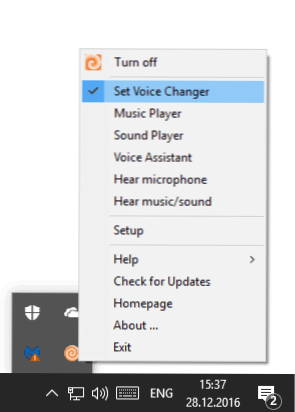
- 1791
- 32
- Tony Swaniawski
Tämä katsaus sisältää parhaat ilmaiset ohjelmat tietokoneen äänestyksen muuttamiseksi - Skype-, TeamSpeak-, RaidCall-, Viber- ja muissa sovelluksissa tallennettaessa mikrofonia (voit kuitenkin muuttaa myös toista äänisignaalia)). Huomautan, että jotkut esitetyistä ohjelmista voivat muuttaa ääntä vain Skypessä, kun taas toiset työskentelevät riippumatta siitä, mitä käytät, ts. Ne sieppaavat kokonaan mikrofonin äänen missä tahansa sovelluksessa.
Valitettavasti näihin tarkoituksiin ei ole niin paljon hyviä ohjelmia, ja vielä vähemmän venäjällä. Siitä huolimatta, jos halusit pitää hauskaa, luulen, että löydät luettelosta ohjelman, joka haluaa ja antaa sinun muuttaa ääntäsi oikealla tavalla. Alla on vain Windowsin ohjelmat, jos tarvitset sovellusta iPhonen tai Androidin äänen muuttamiseksi soittaessasi, kiinnitä huomiota VoiceMod -sovellukseen. Cm. Myös: Kuinka tallentaa ääni tietokoneelta.
Useita huomautuksia:
- Tällaiset ilmaiset tuotteet sisältävät usein tarpeetonta ohjelmistoa, ole varovainen asennettaessa ja vielä paremmin VirusToTalia (tarkistin ja asennin kaikki luetetut ohjelmat, kenelläkään ei ollut mitään vaarallista, mutta varoitan silti, koska tapahtuu, että kehittäjät Lisää mahdollisesti ei -toivottu ajoissa).
- Kun käytät ohjelmia äänen muuttamiseen, voi osoittautua. Mahdollisten äänen ongelmien ratkaisemisesta tämän arvostelun lopussa on kirjoitettu. Nämä vinkit voivat myös auttaa, jos et pysty tekemään äänesi vaihtamaan näiden apuohjelmien avulla.
- Suurin osa luetelluista ohjelmista toimii vain vakiomikrofonilla (joka on kytketty äänikortin mikrofoniin tai tietokoneen etupaneeliin), vaikka ne eivät muuta USB -mikrofonien ääntä (esimerkiksi sisäänrakennettu verkkokameraan -A.
Pellekala äänenvaihtaja
Clownfish Voice Changer on uusi ilmainen ohjelma äänestyksen muuttamiseksi Windows 10: ssä, 8: ssa ja Windows 7: ssä (teoreettisesti kaikissa ohjelmissa) Skype: n kehittäjän pellekala (tarkasteltu myöhemmin). Samanaikaisesti tämän ohjelmiston äänen muutos on päätoiminto (toisin kuin Skypen pellekala, missä se on melko miellyttävä lisäys).
Asennuksen jälkeen ohjelma soveltuu automaattisesti tallennuslaitteen tehosteita oletuksena, ja asetukset voidaan tehdä napsauttamalla oikeanpuoleisen painikkeen avulla Plownfish -äänenvaihtimen kuvakkeella ilmoitusalueella.
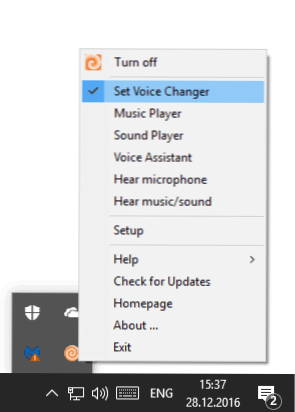
Pääohjelma -valikkokohteet:
- Aseta Voce Changer - Vaikutuksen valitseminen äänen muuttamiseksi.

- Musiikkisoitin on musiikkisoitin tai muu ääni (jos tarvitset toistaa jotain, esimerkiksi Skype).
- Sound Player - Sound Player (äänet ovat jo luettelossa, voit lisätä oman. Voit aloittaa äänet avainten yhdistämällä, ja ne putoavat "eetteriin").
- Ääni -avustaja - Äänen sukupolvi tekstistä.
- Asennus - antaa sinun määrittää, mikä laite (mikrofoni) käsittelee ohjelma.
Huolimatta venäläisen kielen puuttumisesta ohjelmassa, suosittelen yrittämistä: se selviytyy varmasti tehtävänsä ja tarjoaa mielenkiintoisia toimintoja, jotka eivät ole toisessa vastaavissa.
Voit ladata ilmaisen Clownfish Voce Changer -ohjelman viralliselta verkkosivustolta https: // Clownfish-Translator.Com/Voicechanger/
Äänenvaihtaja
Voxaal -äänenvaihtajaohjelma ei ole täysin ilmainen, mutta en voinut ymmärtää, mitkä version rajoitukset latasin viralliselta verkkosivustolta (ostamatta). Kaikki toimii niin kuin pitäisi, ja tämän toiminnallisuuden kannalta tämän äänen muuttamiseksi.
Asennuksen jälkeen voxaalisen äänenvaihtaja pyytää sinua käynnistämään tietokoneen uudelleen (ylimääräiset ohjaimet on asennettu) ja ovat valmiita toimimaan. Peruskäyttöön riittää, että valitset yhden vasemmalla olevan luettelon ääneen käytetyistä tehosteista - voit tehdä robotin äänen, naisen miehestä ja päinvastoin, lisätä kaiku ja paljon muuta. Samanaikaisesti ohjelma muuttaa ääntä kaikille Windows -ohjelmille, jotka käyttävät mikrofonia - pelejä, Skypeä, äänitallennusohjelmia (viritys voidaan tarvita).

Vaikutuksia voidaan kuunnella reaaliajassa, puhumalla mikrofonille painamalla esikatselupainiketta ohjelmaikkunassa.

Jos tämä ei riitä sinulle, voit itsenäisesti luoda uuden vaikutuksen (tai muuttaa olemassa olevaa napsauttamalla tehosteen vaikutusta ohjelman pääikkunassa) lisäämällä kaikki 14 saatavilla olevan äänestysmuutoksen yhdistelmät ja kaikkien - jokaisen - määrittäminen - Siksi voit saavuttaa mielenkiintoisia tuloksia.

Lisävaihtoehdot voivat olla mielenkiintoisia: äänitallennus ja efektien soveltaminen äänitiedostoihin, puheen luominen tekstistä, melunpoistosta ja vastaavasta. Voit ladata voxaalisen äänenvaihtimen NCH -ohjelmiston viralliselta verkkosivustolta http: // www.Nchsoftware.Com/äänenvaihtaja/hakemisto.HTML.
Pellekala skype -kääntäjän äänenvaihtoohjelma
Itse asiassa Skype -pellekala palvelee kaukana vain Skypen äänen muuttamiseksi (ohjelma toimii vain Skypessä ja TeamSpeak -peleissä, laajennuksen avulla), tämä on vain yksi sen toiminnoista.
Pellekalan asentamisen jälkeen Windows -ilmoitusalueelle ilmestyy kuvaketta, jolla on kalakuva, joka aiheuttaa nopean pääsyn ohjelman toimintoihin ja asetuksiin. Suosittelen ensin vaihtamista pellekalan parametreihin venäjäksi. Lisäksi Skypen käynnistämisen sallittua ohjelman käyttää Skype -sovellusliittymää (näet asianmukaisen ilmoituksen yläreunassa).
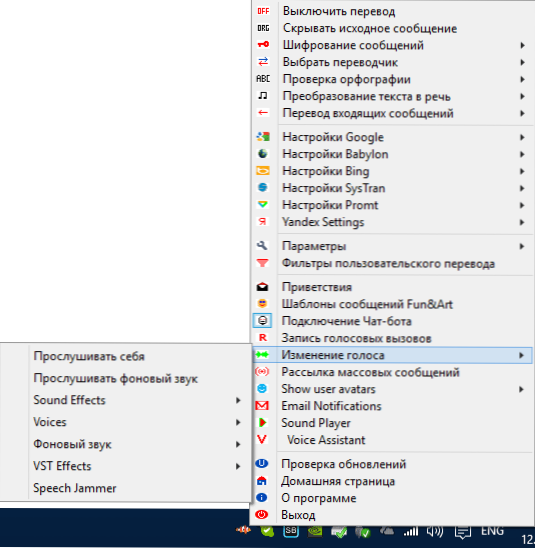
Ja sen jälkeen voit valita pisteen "Voice Change" ohjelmatoiminnosta. Vaikutuksia ei ole paljon, mutta ne toimivat kunnolla (kaiku, erilaiset äänet ja äänen vääristymät). Muuten, muutosten testaamiseksi voit soittaa Echo / Sound Test Service - erityiselle Skype -palvelusta mikrofonin tarkistamiseksi.
Voit ladata pellekala viralliselta sivulta http: // plownfish-translator.com/ (sieltä löydät myös laajennuksen Teamspeakille).
AV Voice Changer -ohjelmisto
Ohjelma AV Voice Changer -ohjelmiston muuttamiseksi on luultavasti tehokkain apuohjelma näihin tarkoituksiin, mutta maksetaan (voit käyttää sitä ilmaiseksi 14 päivän kuluessa) eikä venäjäksi.

Ohjelman kykyjen joukossa - äänen muuttaminen, tehosteiden lisääminen ja omien äänten luominen. Työhön käytettävissä olevat äänimuutokset ovat erittäin laajoja, alkaen yksinkertaisella äänen muutoksella naiselta mieheksi ja päinvastoin, muutokset "iässä", samoin kuin "parannus" tai "sisustus" (ääni kaunistaminen), päättyen kanssa Kaikkien vaikutusten yhdistelmien hieno asetus.

Samanaikaisesti AV Voice Changer -ohjelmisto Diamond voi toimia myös jo tallennettujen ääni- tai videotiedostojen editorina (ja sallii myös levyn ohjelman sisällä olevasta mikrofonista) ja muuttaa ääntä "lennossa" (online Voice Muutos) tukeessaan: tuetaan: Skype, Viber PC: lle, Teamspeak, RaidCall, Hangouts, muut lähettilät ja ohjelmistot viestintähön (mukaan lukien pelit ja verkkosovellukset).
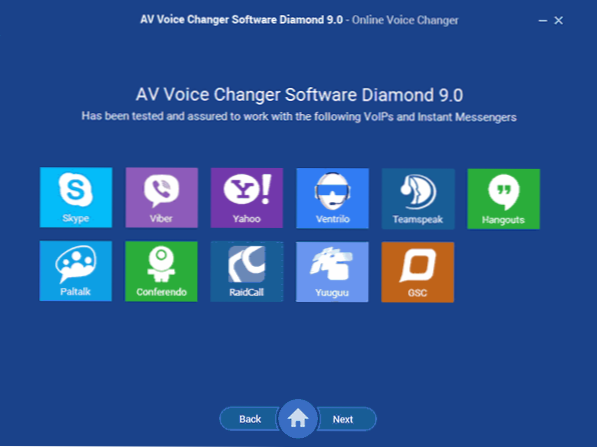
AV Voice Changer -ohjelmisto on saatavana useissa versioissa - timantti (tehokkain), kulta ja perus. Lataa ohjelmien kokeiluversiot viralliselta verkkosivustolta https: // www.Audio4fun.Com/Voce-Changer.Htm
Skype -äänenvaihdin
Täysin ilmainen Skype Voice Changer -sovellus on suunniteltu nimestä ymmärrettäväksi Skypen äänestyksen muuttamiseksi (Skype API käytetään asentamisen jälkeen ohjelman, jonka tarvitset sen sallimiseksi).

Skype -äänenvaihtimen avulla voit määrittää yhdistelmän erilaisista äänestä käytettyjen tehosteiden yhdistelmän ja määrittää jokaisen niistä erikseen. Lisää tehoste ohjelman tehoste -välilehteen napsauttamalla Plus -painiketta, valitse haluttu muokkaus ja määritä se (voit käyttää useita tehosteita samanaikaisesti).
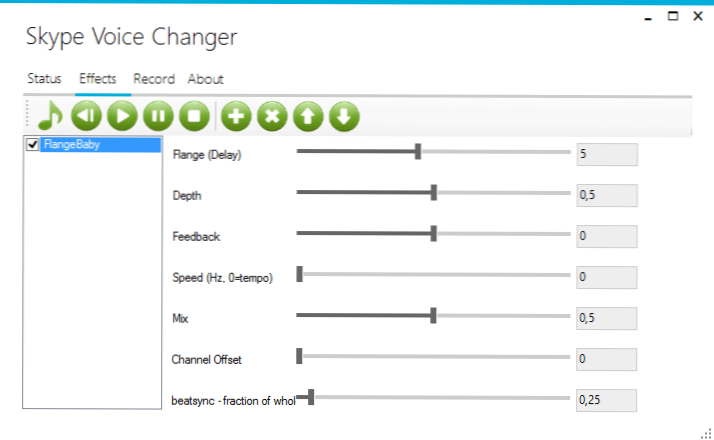
Kokeilijan taitavalla käytöllä tai riittävästi kärsivällisyydellä voit luoda vaikuttavia ääniä, joten mielestäni sinun pitäisi kokeilla ohjelmaa. Muuten, on Pro -versio, jonka avulla voit myös tallentaa keskustelut Skypessä.
Skype Voice Changer on ladattavissa http: // skypefx -sivulla.Kodeplex.Com/ (huomio: Jotkut selaimet, jotka kirovat sovelluksen laajennuksen asentajalle, kuitenkin se on turvallista, niin että voin arvioida ja VirusToTalin mukaan).
Athtek -äänenvaihtaja
Athtek -kehittäjä tarjoaa useita ohjelmia äänen muuttamiseksi. Niitä on vain yksi vapaa - Athtek Voce Changer Free, jonka avulla voit lisätä äänitehosteita olemassa olevaan tallennettuun äänitiedostoon.
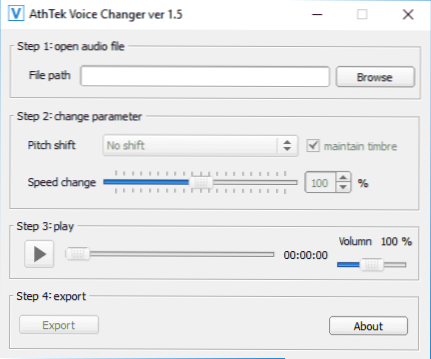
Ja tämän kehittäjän mielenkiintoisin ohjelma on Skypen äänenvaihtaja, äänen muuttaminen reaaliajassa Skypen kommunikoinnin yhteydessä. Samanaikaisesti voit ladata ja käyttää Skype -ohjelman äänenvaihtajaa jonkin aikaa ilmaiseksi, suosittelen yrittämistä: Huolimatta käyttöliittymän venäläisen kielen puuttumisesta, sinun ei pitäisi syntyä.
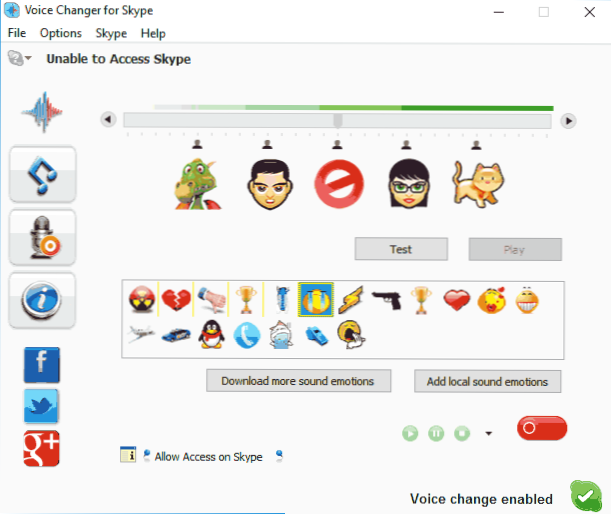
VoIL -muutokset on asetettu yläosaan, liukusäätimen liikkuminen, alla olevat kuvakkeet ovat erilaisia äänitehosteita, jotka voivat johtua Skype -keskustelun aikana painostamisesta (voit myös ladata lisää tai käyttää äänitiedostoja tähän).
Voit ladata eri versioita Athtek -äänenvaihtimesta viralliselta sivulta http: // www.Ammus.Com/äänenvalmistaja.HTML
Morphvox Jr
Ilmainen ohjelma Morphvox JR -äänen vaihtamiseksi (on myös Pro) antaa sinun muuttaa äänestyksesi helposti naiselta miehelle ja päinvastoin, tehdä lapsen ääni ja lisätä erilaisia tehosteita. Lisäksi voit ladata ylimääräisiä ääniä viralliselta sivustolta (vaikka he haluavat rahaa heille, voit kokeilla sitä vain rajoitetun ajan).
Ohjelman asentaja arvostelun kirjoittamishetkellä on täysin puhdas (mutta Microsoft vaaditaan työhön .Net -kehys 2), ja heti sen jälkeen.

Äänimuutos toimii Skypeissä ja muissa lähettiläissä, peleissä ja missä tahansa viestintä mikrofonin kanssa on mahdollista.
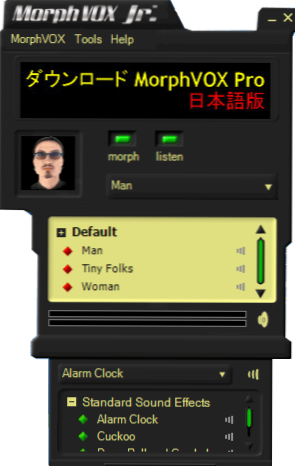
Voit ladata Morphvox Jr: n sivulta http: // www.Screamingbee.Com/tuote/morfvoxjunior.ASPX (HUOMAUTUS: Windows 10: ssä oli mahdollista suorittaa vain taistelutilassa Windows 7: n kanssa).
Sekava
Scramby on toinen suosittu ohjelma äänen muuttamiseksi lähettiläissä, mukaan lukien Skype (vaikka en tiedä, toimiiko se uusimpien versioiden kanssa). Ohjelman haitta - sitä ei ole päivitetty useita vuosia, mutta arvostelujen perusteella käyttäjät ylistävät sitä, mikä tarkoittaa, että voit kokeilla. Scramby käynnistettiin ja työskenteli testissani Windows 10: ssä, mutta oli tarpeen poistaa merkki heti kuuntelukohdasta (kuunteleminen), muuten, jos käytetään lähellä olevaa mikrofonia ja sarakkeita, kuulet epämiellyttävän humban aloittaessasi aloittaessa ohjelmoida.

Ohjelman avulla voit valita yhden monista äänistä, kuten robotin, miesten, naisten tai lasten jne.P. Voit myös lisätä ympäröivän äänen (maatila, valtameri ja muut) ja tallentaa tämän äänen tietokoneelle. Ohjelman kanssa työskennellessäsi voit myös pelata mielivaltaisia ääniä "Fun Sounds" -osiosta oikeaan aikaan.
Tällä hetkellä on mahdotonta ladata Scrambyä viralliselta sivustolta (joka tapauksessa en löytänyt sieltä), ja siksi minun on käytettävä kolmannen osapuolen lähteitä. Älä unohda tarkistaa ladatut tiedostot VirusTotalista.
Väärennetty ääni ja äänenvastaaja
Katsauksen kirjoittamisen aikana testasin vielä kaksi hyvin yksinkertaista apuohjelmaa, joiden avulla voin muuttaa ääntäni - ensimmäinen, väärennetty ääni, toimii kaikkien Windowsin sovellusten kanssa, toisen - Skype -sovellusliittymän kautta.

Vain yksi vaikutus on saatavana äänijärjestelmässä - sävelkorkeudessa ja väärennetyllä äänellä - useita perusvaikutuksia, mukaan lukien sama sävelkorkeus, samoin kuin kaiku ja robottiäänen lisääminen (mutta ne toimivat, korvassa, hieman omituisina).

Ehkä nämä kaksi kopiota eivät ole hyödyllisiä sinulle, mutta päätin mainita ne, lisäksi niillä on etuja - ne ovat täysin puhtaita ja erittäin pienoiskoossa.
Ohjelmat, joita toimitetaan äänikorteilla
Jotkut äänikortit ja emolevyt, kun äänen asetus asennetaan äänasetusjoukkoon, antaa sinun myös muuttaa ääntä, samalla kun teet sen hyvin, äänisirun ominaisuuksien avulla.
Minulla on esimerkiksi äänisirun luova äänisydin 3D, ja se sisältää Sound Blaster Pro Studio. Ohjelman Crystalvoice -välilehti sallii paitsi puhdistaa vieraan melun äänen, myös robotin, ulkomaalaisten, lapsen jne.D. Ja nämä vaikutukset toimivat hyvin.

Katso, ehkä sinulla on jo ohjelma äänen muuttamiseksi valmistajalta.
Ongelmien ratkaiseminen näiden ohjelmien käytön jälkeen
Jos niin tapahtui, että kun olet testannut yhden kuvattuista ohjelmista, sinulla oli esimerkiksi odottamattomia asioita, sinut lopetettiin Skypessä kuullut, kiinnitä huomiota seuraaviin Windows -asetuksiin ja sovelluksiin.
Ensinnäkin napsauttaa hiiren kakkospainikkeella dynamiikkaa ilmoitusten kentällä, avaa kontekstivalikko, josta kutsuu "tallennuslaitteet". Katso, että laitteena vaadittu mikrofoni on asennettu laitteeksi.
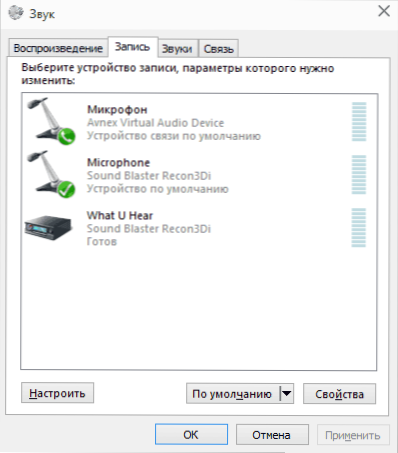
Katso samanlainen asetus itse ohjelmista, esimerkiksi Skypeissä, se on työkaluissa - asetukset - ääniasetukset.
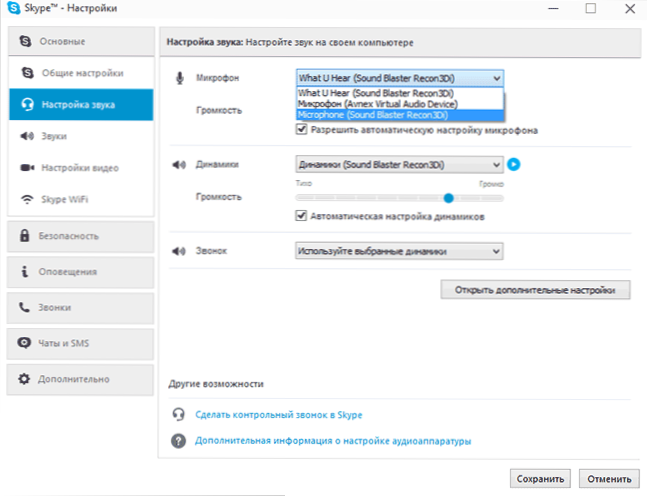
Jos tämä ei auta, katso artikkeli myös kadonnut äänen Windows 10: ssä (se on merkityksellinen ja Windows 7: lle 8: lla). Toivon, että onnistut, ja artikkeli on hyödyllinen. Jaa ja kirjoita kommentteja.
- « Kuinka ladata D3DX9_43.DLL viralliselta verkkosivustolta Microsoft
- ClearType -asetukset Windowsissa »

